Mengembalikan Kontak yang Terhapus di iPhone
by Anna Sherry Diperbarui pada 2022-12-20 / Perbarui untuk iPhone Recovery
Jika Anda mencari cara mengembalikan kontak yang hilang di iPhone maka Anda berada di tempat yang tepat. Kontak seluler sangat penting dalam kehidupan kita sehari-hari. Jika Anda tidak memiliki daftar kontak kebiasaan Anda, Anda mungkin merasa rutinitas dan jadwal Anda sangat sulit dan tidak nyaman. Jika Anda adalah pengguna iPhone atau salah satu teman Anda, pelajari cara memulihkan kontak yang hilang di iPhone. Kami menyajikan cara termudah dan berurutan sehingga Anda dapat menyelesaikan masalah tersebut. Jadi, mari kita mulai.
Bagian 1: Cara Mengembalikan Kontak yang Terhapus pada iPhone dari iCloud (4 Cara)
1.1 Cara Mengatur Ulang Kontak Anda untuk Disinkronkan dengan iCloud di iPhone Anda
1.2 Cara Melihat Apakah Ada Kontak yang Tidak Disinkronkan di iCloud
1.3 Cara Menambahkan Kembali Kontak yang Tidak Disinkronkan ke iCloud
1.4 Cara Mendapatkan Kontak di iPhone dengan iCloud
- Bagian 2: Cara Menghilangkan Kontak iTunes di iPhone Anda dengan Pencadangan iTunes
Bagian 3: Cara Mengembalikan Kontak yang Terhapus di HP iPhone dengan Ultdata
Bagian 1: Cara Mendapatkan Kembali Kontak iCloud di iPhone Anda (4 Cara)
Jika Anda kehilangan semua kontak dari iPhone Anda secara tidak sengaja atau dengan cara lain apa pun, Anda dapat menyimpannya secara gratis. Jika Anda telah membuat cadangan sebelum Hilang di iCloud maka Anda mungkin mendapatkan cara mutlak untuk mengembalikan semua Kontak yang hilang itu ke iPhone Anda. Solusi untuk masalah cara mengembalikan Kontak di iPhone ada di sini. Ada empat cara terbaik untuk mendapatkan kontak Anda.
1.1 Cara Mengatur Ulang Kontak Anda untuk Disinkronkan dengan iCloud di iPhone Anda
Jika akun Anda di iCloud keluar, pengguna harus mengubah pengaturan default secara manual untuk mendapatkan kontak. Langkah-langkah ini diikuti sebagai-
- Langkah 1: Luncurkan Pengaturan di iPhone Anda.
- Langkah 2: Pilih Kontak dan ketuk "Akun Default".
- Langkah 3: Ketuk iCloud.
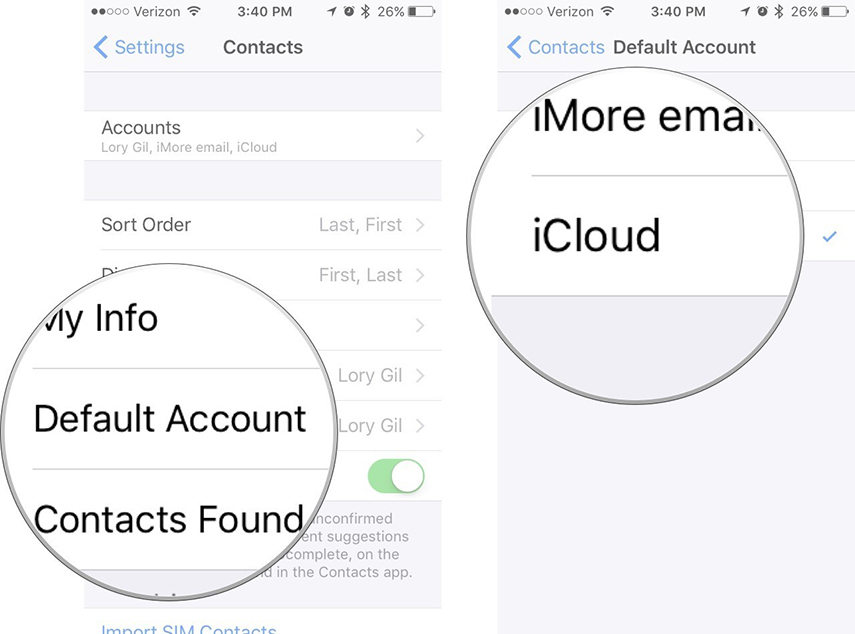
Tidak lebih dari itu, sekarang kontak Anda akan disinkronkan dengan sempurna dengan iCloud.
1.2 Cara Melihat Apakah Ada Kontak yang Tidak Disinkronkan di iCloud
Anda mungkin kehilangan beberapa kontak jika Anda telah mengubah pengaturan akun default dari kontak ke iCloud. Kontak ini dapat ditemukan dan ditambahkan lagi ke aplikasi. Untuk ini, Anda harus mencadangkan iCloud di ponsel Anda dan kontak ini dapat disimpan. Ini diikuti oleh langkah-
- Langkah 1: Luncurkan aplikasi Telepon di iPhone Anda.
- Langkah 2: Pilih Kontak dan klik "Grup".
- Langkah 3: Ketuk "Semua iCloud" untuk menghapus centang.
- Langkah 4: Ketuk lagi "Semua [nama iPhone]" untuk memilih.
- Langkah 5: Ketuk "Selesai" yang terlihat di pojok kanan atas.
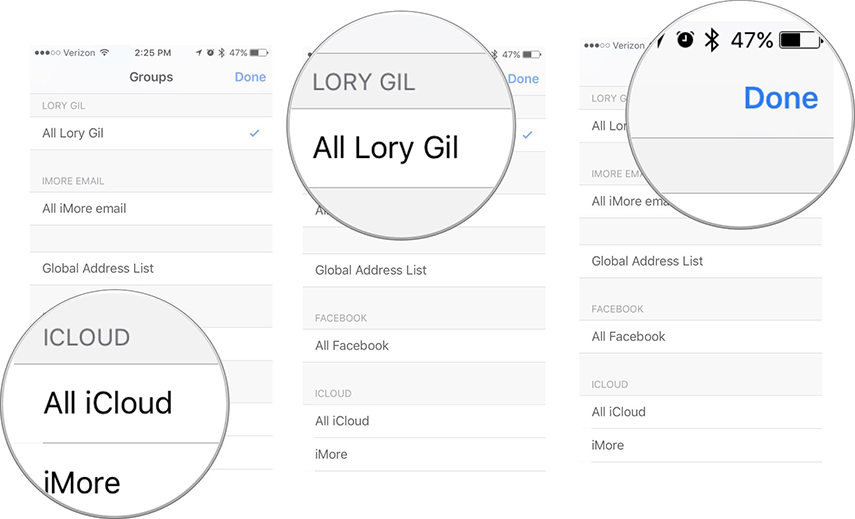
Sekarang, daftar kontak yang disinkronkan akan muncul di iPhone Anda dan Anda mungkin menemukan semua kontak yang hilang. Anda dapat menambahkan semua kontak ini ke daftar iCloud Anda.
1.3 Cara Menambahkan Kembali Kontak yang Tidak Disinkronkan ke iCloud
"Bagaimana cara mengembalikan kontak Anda ke iPhone?" Atau lebih khusus lagi, "Bagaimana mengembalikan kontak yang tidak disinkronkan ke iCloud?" Ini pertanyaan umum dan di sini kami punya solusinya. Untuk melakukan ini, ada langkah-langkah tertentu:
- Langkah 1: Melalui Pesan bagikan kontak.
- Langkah 2: Tutup aplikasi Kontak.
- Langkah 3: Luncurkan aplikasi Pesan dan ketuk kartu kontak.
- Langkah 4: Pilih "Buat Kontak Baru".
- Langkah 5: Tambahkan bagian informatif yang ingin Anda tambahkan, lalu pilih "Selesai" di sudut kanan.
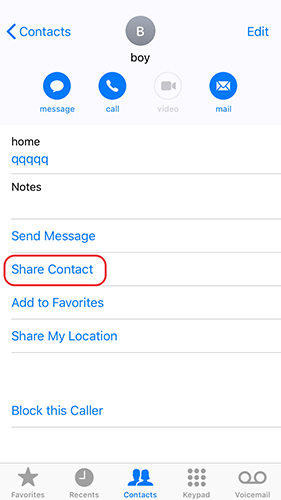
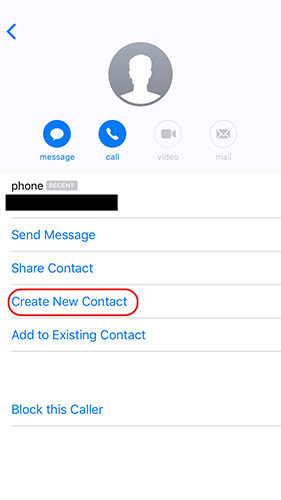
1.4 Cara Mendapatkan Kontak di iPhone dengan iCloud
Sebagian besar orang sering bertanya bagaimana cara mendapatkan kembali kontak yang dihapus di iPhone. Melalui pengaturan tertentu, telepon selalu membuat cadangan data secara teratur. Nah, ini adalah salah satu metode yang paling pasti dan sederhana untuk mendapatkan kembali kontak yang dihapus di iPhone Anda.
Ikuti langkah-langkah ini-
- Langkah 1: Buka iPhone Anda dan buka Pengaturan.
- Langkah 2: Masuk ke akun iCloud Anda, tempat kontak Anda disimpan.
- Langkah 3: Hidupkan pengalih di samping Kontak, lalu ketuk "Simpan di iPhone Saya".
- Langkah 4: Terakhir, ketuk "Gabung".
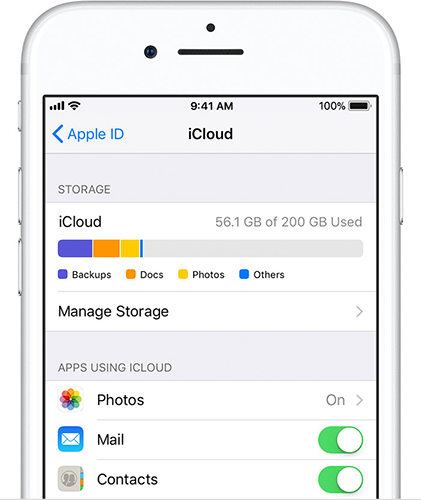
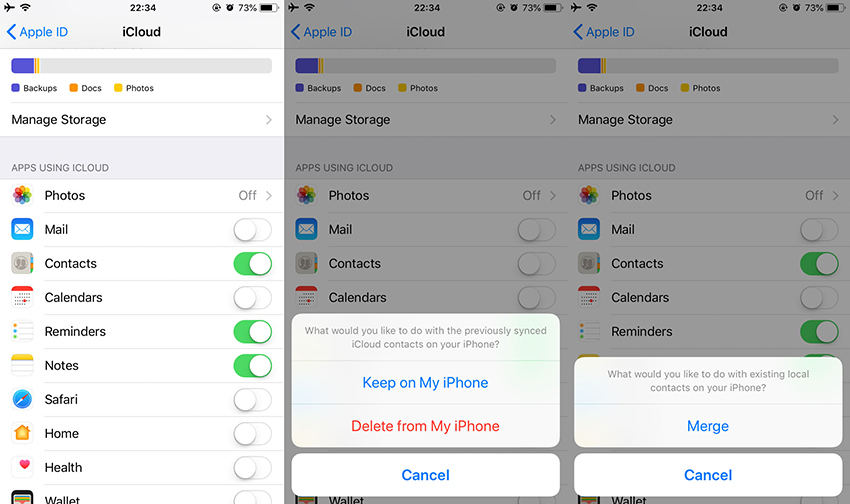
Bagian 2: Cara Menghilangkan Kontak iTunes di iPhone Anda dengan Pencadangan iTunes
Tidak tahu cara mengembalikan kontak Anda ke iPhone? Ini adalah cara yang paling relevan. Proses ini sangat mirip untuk pencadangan kontak melalui iCloud. Anda tidak akan mendapatkan data spesifik apa pun dari pencadangan sehingga Anda harus memulihkan seluruh data. Ini diikuti oleh panduan langkah demi langkah -
- Luncurkan perangkat lunak iTunes di sistem Anda - Ini harus PC yang sama dengan yang Anda gunakan untuk membuat cadangan iTunes. Hubungkan iPhone Anda dengan sistem.
- Lakukan tindak lanjut dengan kode sandi - Jika diminta, Anda harus memberikan kata sandi untuk perangkat yang ditentukan. Nanti terima pesan 'Percayai komputer ini'.
- Buat pilihan - Sebuah daftar akan muncul dari mana Anda harus memilih iPhone Anda. Sistem akan mengenalinya. Nanti Anda harus pergi ke bagian Ringkasan, dan pilih opsi 'Pulihkan cadangan'. Pilih cadangan terbaru yang berisi kontak yang diperlukan dan ketuk Konfirmasi. Pemrosesan ini akan memakan waktu.

Mengingat; Anda tidak akan mendapatkan kontak yang tepat dengan memulihkan cadangan iTunes dengan iTunes. Anda akan mendapatkan seluruh file cadangan dipulihkan. Jadi ini agak merepotkan!
Bagian 3: Cara Mengembalikan Kontak yang Terhapus di HP iPhone dengan Ultdata
Tenorshare UltData untuk iOS adalah perangkat lunak yang sangat nyaman untuk mendapatkan tindakan yang diperlukan dilakukan. Dengan bantuan alat ini, Anda dapat memilih data secara selektif dengan mudah. Dalam hal ini, Anda dapat memilih kontak Anda dan memulihkannya dari cadangan iTunes.
Langkah 1 Anda harus mendownload dan menginstal UltData di komputer Anda. Kemudian, jalankan programnya. Klik "Pulihkan dari File Cadangan iTunes" dari antarmuka utama UltData untuk melanjutkan.

Langkah 2 Di jendela berikutnya, pilih jenis data "Kontak" dan klik "Mulai Pindai".

Langkah 3 Setelah pemindaian selesai, Anda akan mendapatkan pratinjau. Mereka akan terdaftar sesuai kategori. Kemudian Anda perlu memilih "Kontak" dari daftar dan klik tombol "Pulihkan".
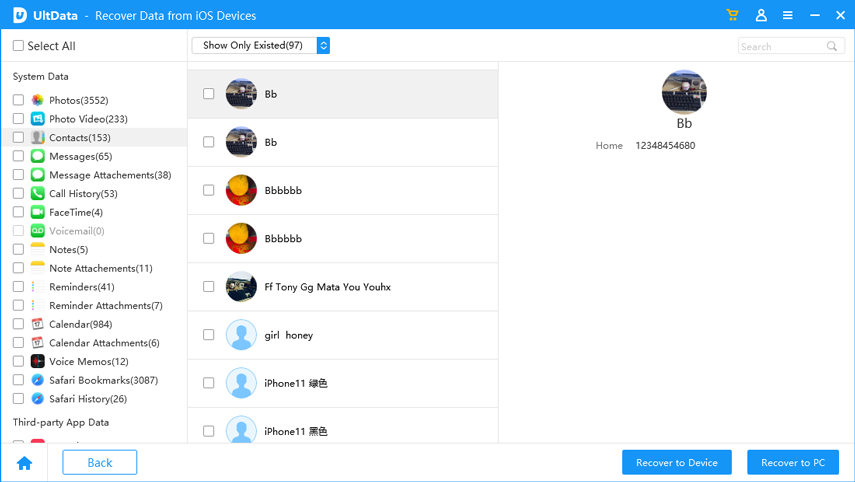
Langkah 4 Terakhir, kita dapat memilih tempat tujuan untuk memulihkan kontak Anda: Pulihkan ke Devie atau Pulihkan ke Komputer.

Ini adalah cara termudah dan teraman untuk memulihkan kontak yang hilang di iPhone Anda.
Fitur tentang Ultdata untuk iOS:
- Opsi yang mudah diikuti.
- Pemulihan selektif tersedia.
- Kompatibel dengan Windows dan Mac.
- Kompatibel dengan semua versi iOS dan bahkan iOS 16.
- Pemrosesan yang dapat dipercaya.
- Tidak memerlukan banyak waktu.
- Itu tidak mengesampingkan cadangan lain.
- Tidak ada kemungkinan kehilangan data.
Kesimpulan
Jika Anda termasuk dalam daftar orang yang kehilangan kontak di iPhone, mungkin ini dapat membantu Anda. Dengan metode pemulihan dan pemulihan di atas tentang cara mendapatkan kembali kontak di iPhone, Anda pasti bisa mendapatkan kembali kontak yang hilang. Beralih ke mencadangkan seluruh data Anda dengan aman dan menghubungi dalam batas waktu sehingga Anda tidak harus menghadapi konsekuensinya. Dan saat melakukannya, Anda dapat cara mengembalikan kontak yang terhapus iPhone dengan Tenorshare UltData untuk iOS. Perangkat lunak yang luar biasa!




